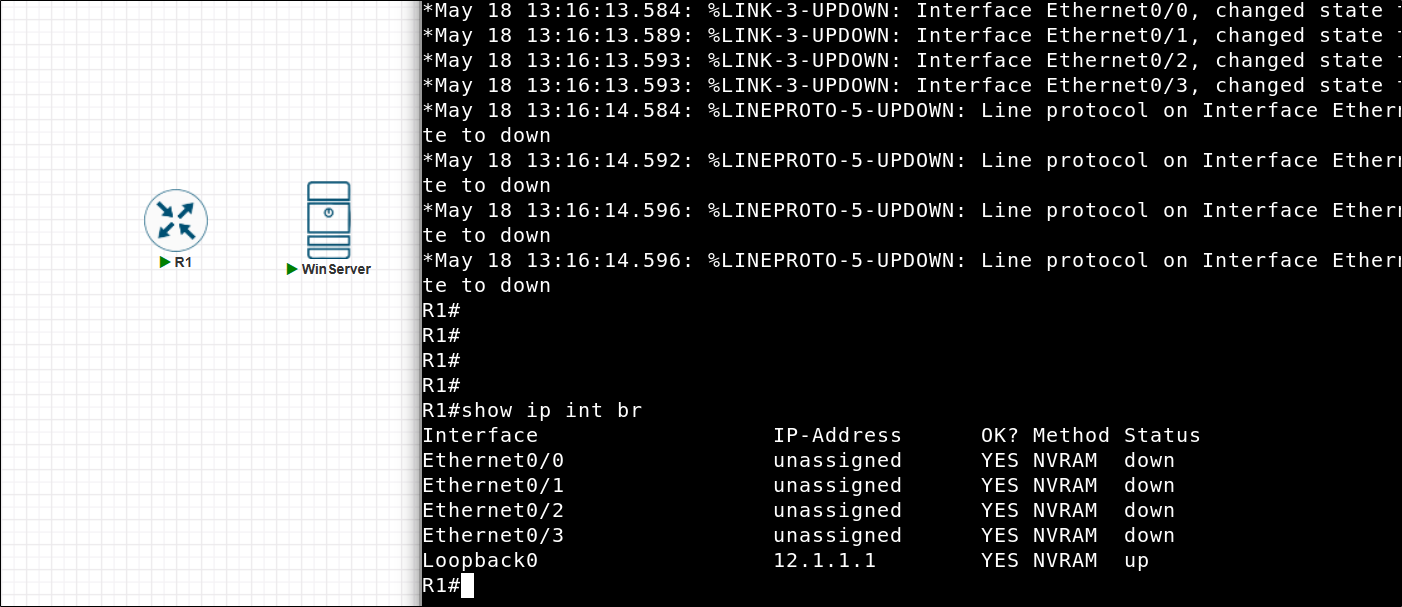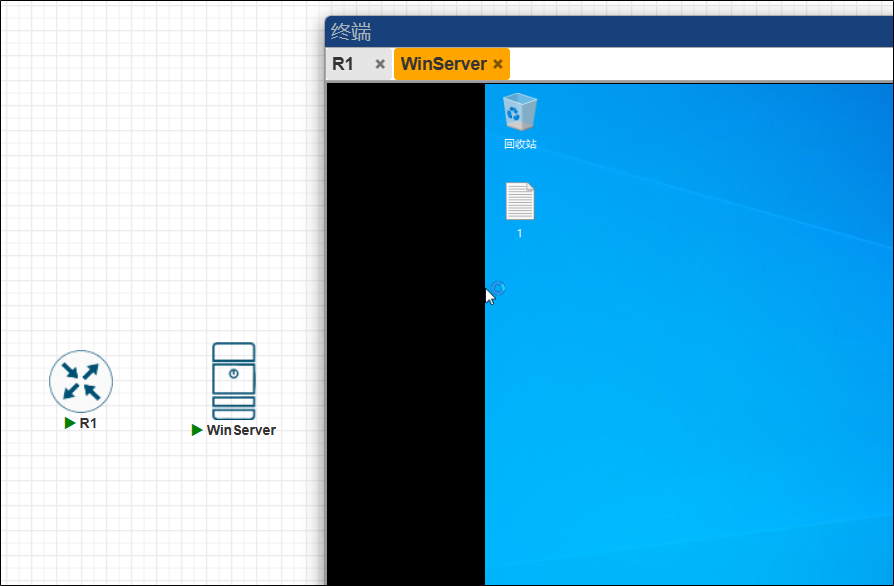如果需要反复练习一个实验,每次都要重新配置环境是很麻烦的,如果节点支持脚本配置还好,不支持就只能一个个刷入配置,并且实验中带有windows、linux等就必须重新手动配置或创建节点快照了。
通过保存/opt/unetlab/tmp/目录下对应沙箱缓存即可实现拓扑快照。
举例:
-
配置实验环境中节点基础配置。
这里R1配置一个回环口地址,WinServer桌面新建一个1.txt
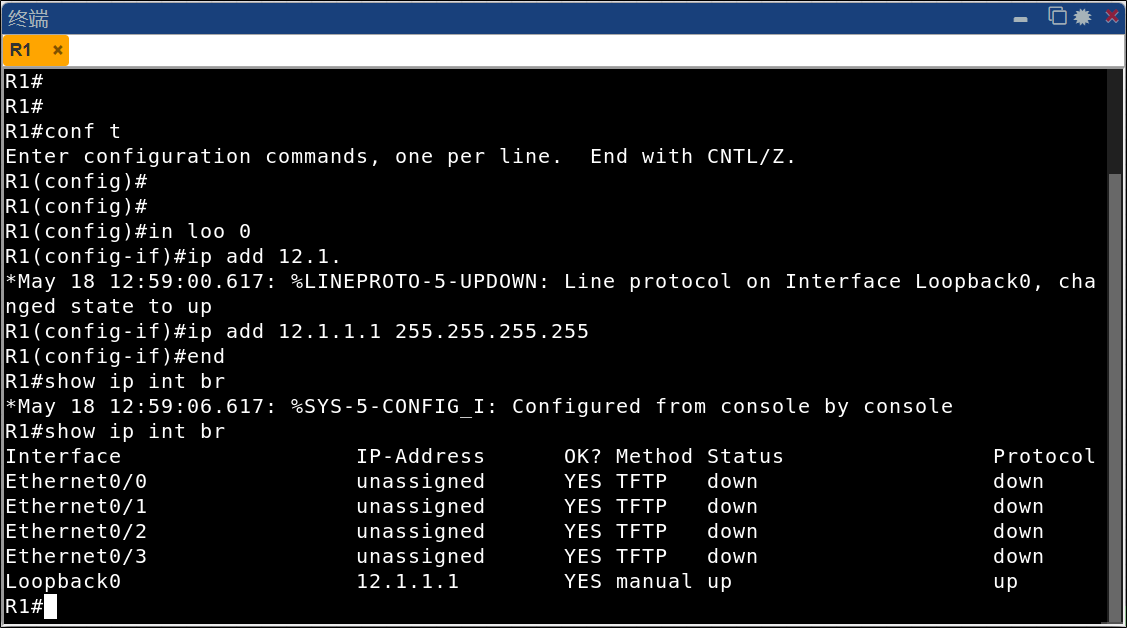
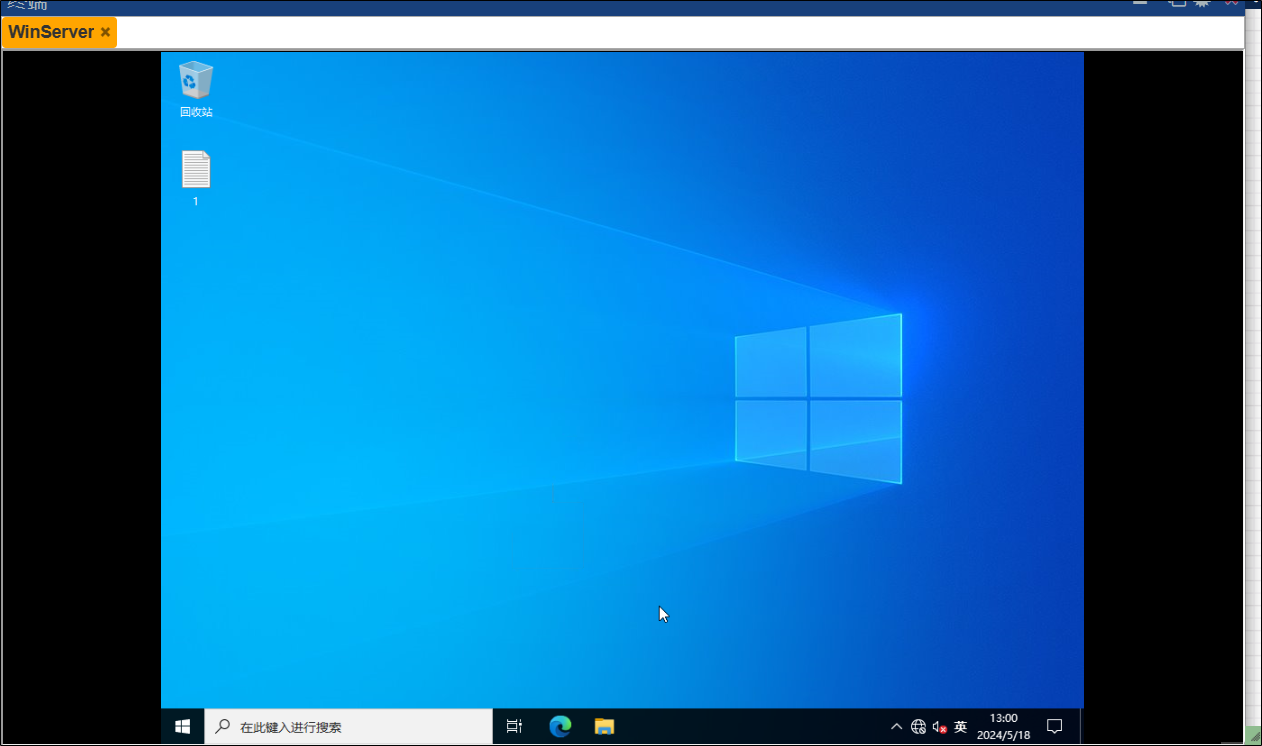
-
保存后关闭节点(例如iol,输入wr保存,win等正常关机),查看节点缓存路径。
节点保存后关闭
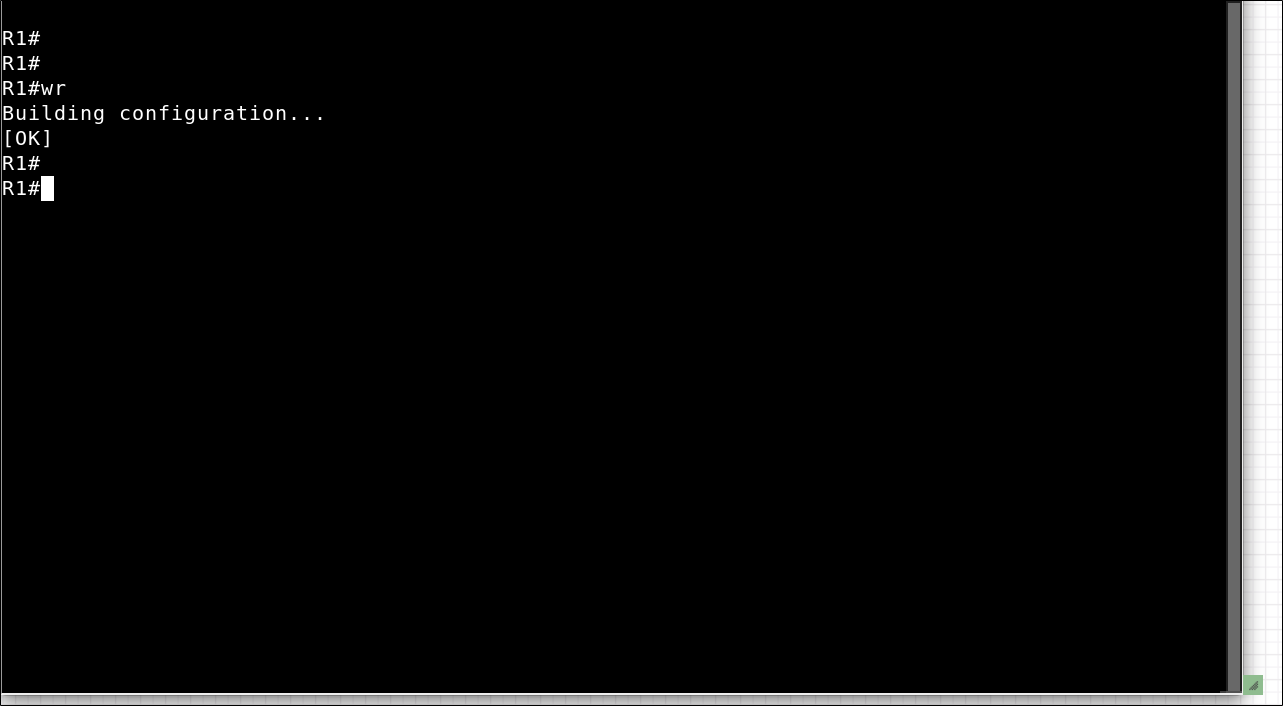
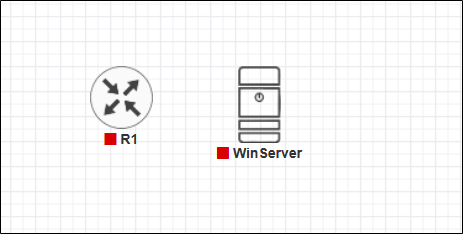
右键-节点信息,获取缓存路径
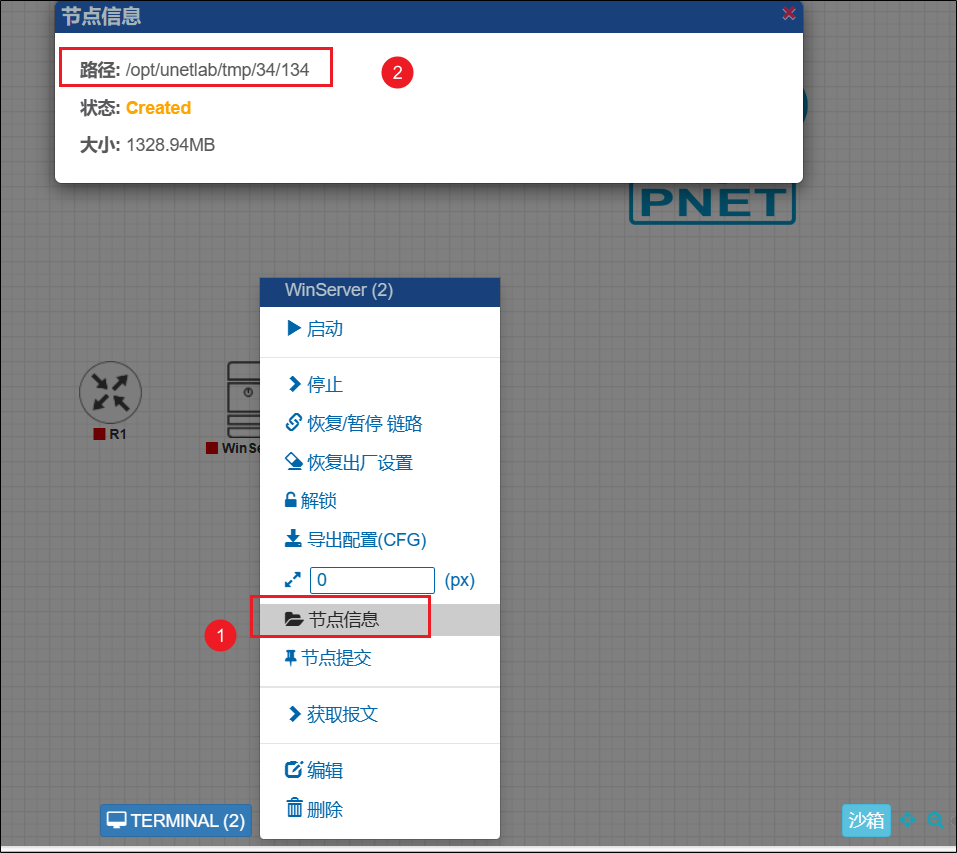
-
通过工具连接PnetLab CLI,找到对应缓存目录。
root@pnetlab:~# cd /opt/unetlab/tmp/ root@pnetlab:/opt/unetlab/tmp# cd 34 root@pnetlab:/opt/unetlab/tmp/34# ls 133 134 root@pnetlab:/opt/unetlab/tmp/34# -
将缓存内的系统盘复制到指定路径(该路径可以改为其他的)
# 创建备份目录(这个路径看个人喜好) root@pnetlab:/opt/unetlab/tmp/34/133# cd ~ root@pnetlab:~# mkdir back root@pnetlab:~# cd back/ root@pnetlab:~/back# mkdir 133 root@pnetlab:~/back# mkdir 134 root@pnetlab:~/back# cd 133/ # 备份R1 系统盘 root@pnetlab:~/back/133# cp /opt/unetlab/tmp/34/133/ iourc keepalive.pl .links_up nvram_00001 wrapper.txt iou_startup-config.txt l3_iol.bin NETMAP .prepared root@pnetlab:~/back/133# cp /opt/unetlab/tmp/34/133/nvram_00001 . root@pnetlab:~/back/133# ls nvram_00001 # 备份WinServer系统盘 root@pnetlab:~/back/133# cd ../134 root@pnetlab:~/back/134# cp /opt/unetlab/tmp/34/134/virtioa.qcow2 . root@pnetlab:~/back/134# -
还原配置。
将节点重置(用于模拟需要还原配置的情况)。

将节点启动一次,以生成缓存目录。
缓存生成后,将备份的缓存复制到新的缓存目录中即可
# 查看缓存目录是否生成 root@pnetlab:/opt/unetlab/tmp/34# ls 133 134 # 进入R1的缓存目录 root@pnetlab:/opt/unetlab/tmp/34# cd 133 # 查看缓存目录中文件是否生成 root@pnetlab:/opt/unetlab/tmp/34/133# ls iourc iou_startup-config.txt keepalive.pl l3_iol.bin NETMAP wrapper.txt # 将备份的缓存复制到该路径中 root@pnetlab:/opt/unetlab/tmp/34/133# cp ~/back/133/nvram_00001 . # 进入WinServer的缓存目录 root@pnetlab:/opt/unetlab/tmp/34# cd 134 root@pnetlab:/opt/unetlab/tmp/34/134# ls monitor2.sock monitor.sock virtioa.qcow2 wrapper.txt # 将备份的缓存复制到该路径中 root@pnetlab:/opt/unetlab/tmp/34/134# cp ~/back/134/virtioa.qcow2 . root@pnetlab:/opt/unetlab/tmp/34/134#覆盖后,启动节点。